حتما برای شما پیش آمده که سعی داشته اید با دوربین گوشی خود از برگه و یا مجله ای عکس برداری کنید اما معمولا این تصاویر با کیفیت و وضوح مناسبی ثبت نمی شوند. فایلهای PDF به دلیل اینکه تقریباً در هر دستگاه و سیستمی قابل مشاهده و ویرایش هستند، محبوبیت بسیار بالایی دارند. روش های مختلفی وجود دارد که شما با استفاده از آنها می توانید براحتی تصاویر خود را به فایل pdf تبدیل نمایید و از آنها استفاده کنید. با توجه به نیاز خیلی از کاربران به یادگیری این روش ها ما در این پست، آسان ترین روش ها برای تبدیل عکس به فایل پی دی اف را به شما آموزش می دهیم.
روش ۱: با کمک سایت (روش پیشنهادی ما)
۱- وارد یکی از سایت jpg2pdf.com شوید. (این سایت کاملا رایگان است)
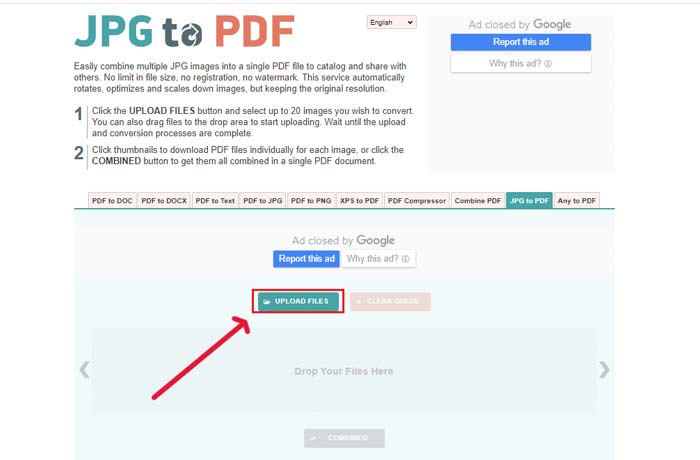
۲- روی دکمه Upload files کلیک کنید و همه تصاویرتان را به صورت یکجا انتخاب کنید. (بهتر است تصاویر را به صورت عددی از شماره ۱ تا … شماره گذاری کنید که ترتیب شان حفظ شود)
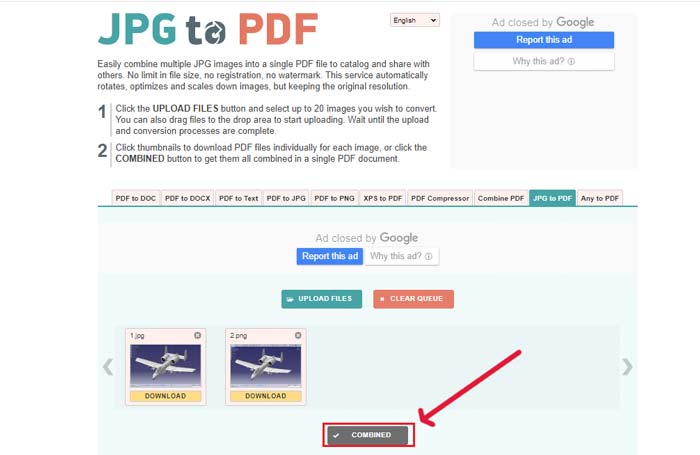
برای اطلاعات بیشتر به ادامه مطلب کلیک کنید
۳- روی دکمه Combined کلیک کنید، پی دی اف شما که آماده شده است شروع به دانلود شدن می کند! به همین راحتی!
روش ۲: اپلیکیشن برای تبدیل عکس به pdf در گوشی های اندروید
برنامه ای برای تبدیل عکس ها به PDF و یکی از بهترین و محبوب ترین برنامه های عکسبرداری از اسناد است. حتما برای شما پیش آمده که سعی داشته اید با دوربین گوشی خود از برگه و یا مجله ای عکس برداری کنید اما معمولا این تصاویر با کیفیت و وضوح قابل قبولی ثبت نمی شوند. این برنامه می تواند با کم و زیاد کردن رنگ و میزان شفافیت، تصویری واضح به عمل آورد. همچنین این برنامه می تواند عکس های گرفته شده را به فرمت PDF تبدیل کند.
![]() این برنامه را می توانید از اینجا دانلود کنید
این برنامه را می توانید از اینجا دانلود کنید
ویژگی های برنامه CamScanner
- دسترسی به اسناد اسکن شده از طریق مراجعه به سایت برنامه
- اضافه کردن یادداشت به حاشیه تصاویر
- امکان مرتب سازی اسناد
- امکان تهیه نسخه پشتیبانی از اسناد ثبت شده
- بهبود کیفیت عکس ها و نوشته ها
- عکس برداری از هر نوشته ای و تبدیل سریع آن به فایل اسکن شده
- جستجوی سریع بین فایل ها
- اشتراک گذاری راحت فایل ها
- توانایی تعیین رمز برای اسناد مهم
- فکس و پرینت راحت اسناد
- قابلیت سینک شدن بین دستگاه ها
روش ۳: تبدیل عکس به PDF بدون نرم افزار در ویندوز ۱۰ :
در این روش به نرم افزار خاصی نیاز نداریم.. برای این کار تصویر مورد نظر را باز کرده و روی عکس کلیک راست و گزینه Open را انتخاب کنید. روی دکمه سه نقطه کلیک کنید و گزینه Print را انتخاب نمایید. شما می توانید به جای این کار دکمه های Ctrl+P را انتخاب کنید.
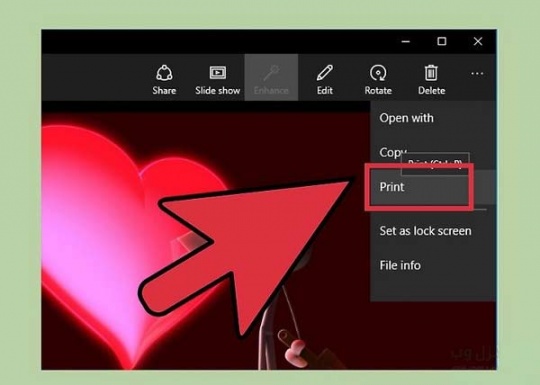
اکنون باید گزینه Microsoft Print to PDF را به عنوان چاپگر انتخاب کنید. این کار باعث می شود که عکس به جای اینکه پرینت شود به PDF تبدیل شود.
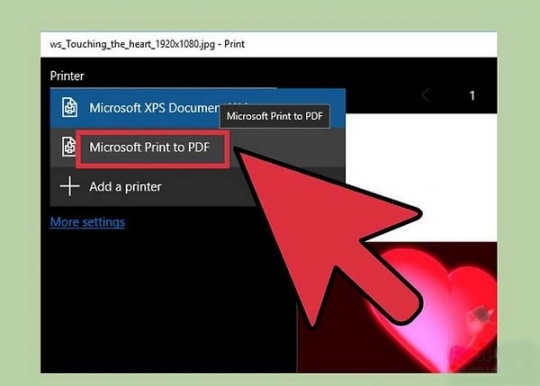
در مرحله بعد باید عمودی یا افقی بودن صفحه تان را انتخاب کنید.
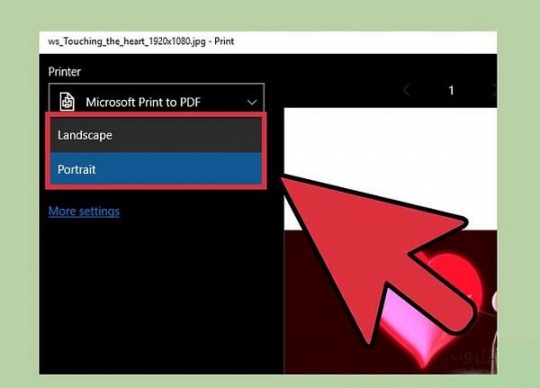
اکنون دکمه Print را انتخاب کنید تا پنجره Save Print Output برای شما باز شود.
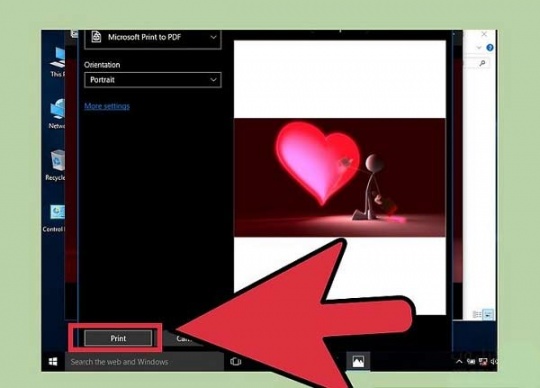
نام فایل و مکانی که می خواهید فایل تان در آنجا ذخیره شود را انتخاب کنید. وقتی روی Save کلیک می کنید فایل PDF جدیدتان در مکانی که تعریف کرده اید ایجاد خواهد شد.
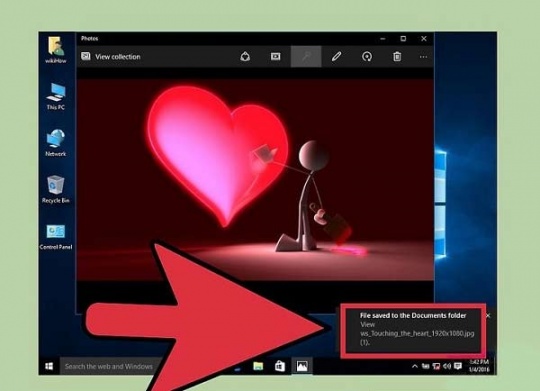
مطلب مهم : با این ۷ روش، خیلی ساده از هک شدن کامپیوتر خود جلوگیری کنیم؟
روش ۴: تبدیل عکس به PDF با فتوشاپ:
این روش خیلی ساده و آسان بنظر می رسد. کافی است منوی File را باز کنید و Open را انتخاب کنید.
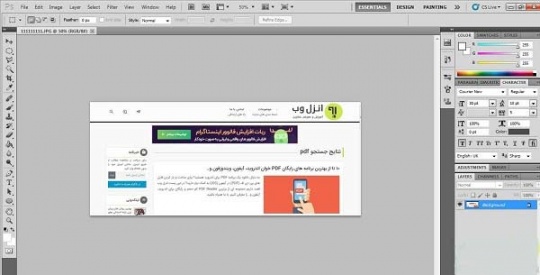
سپس تصویر مورد نظر را انتخاب کنید و دکمه Open را کلیک کنید تا عکس در محیط فتوشاپ باز شود.
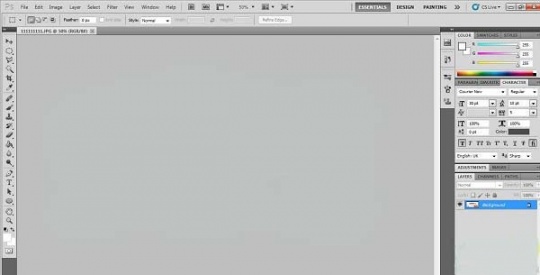
مجدداً منوی File را انتخاب کنید. گزینه Save As را کلیک کنید.
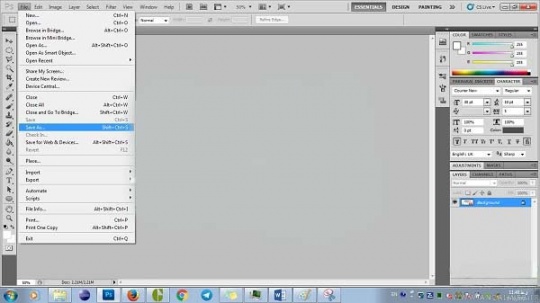
در پنجره باز شده نام فایل را تایپ کنید. در قسمت Format فرمت PDF را انتخاب کنید. روی Save کلیک کنید.
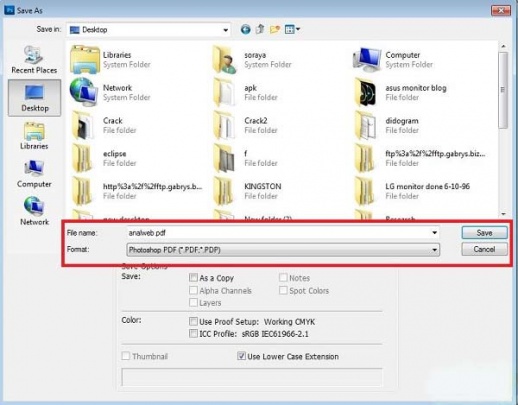
ار این مرحله تنظیمات مورد نظر خود را اعمال کنید. مثلا در قسمت Compression تنظیمات فشرده سازی را اعمال کنید و یا در قسمت Security برای فایل پی دی اف خود پسورد تعریف کنید و در نهایت روی دکمه Save PDF کلیک کنید.
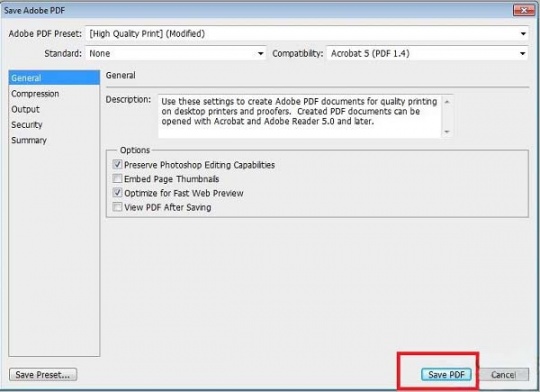
در مرحله آخر تمام فایل پی دی اف در محلی که انتخاب کردید ایجاد شده است.
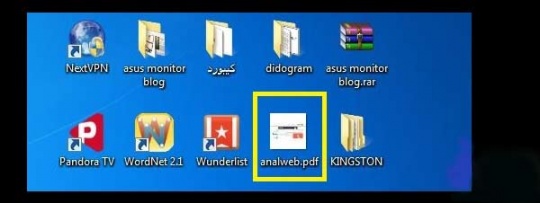
کاربران گرامی! چنانچه سؤالی در این خصوص دارید، لطفا آنرا در بخش نظرات با ما مطرح نمایید.



























